Gmail
6月7日にアドセンス停止のメールが届きました。
審査にパスして一か月です。
29日間、約一か月間のアドセンス広告の停止です。
理由は、「無効な操作:複数回のクリック」でした。
??
ブログ編集の都度、自分のサイトにアクセスします。
その時にもアドセンス広告が表示されていました。
おそらく何気なく広告をクリックしたこともあったと思います。
それは、まさしく興味本位からでした。
でも、この停止のメールを受け取って理由を確認すると、
知らないとは言え当然なことでかつ残念なことでした。
審査パスの案内メールを再度、読み返しました。
文面の下に以下のように問い合わせ先の案内が掲載されています。
「AdSenseプログラムポリシー」、
このリンクにアクセスしてもっとAdSenseのことを
理解できているなら、こんなことにはならなかったと反省をしています。「AdSense」をどうしたらパスするか、
そうした情報はたくさん集めますが、
その後の注意すべき点については、無関心でした。
gmail
さて、ブログ記事を書いたり記事を追記、
修正する時に自分のブログにアクセスします。
WordPressを使う時には必ず自分のブログのドメイン名からアクセスします。
アドセンスの広告が表示されます。この表示を止めないとまた、アドセンス広告を
クリックしかねません。今度は停止で済みそうもありません。
この広告を止める方法を調べました。
するとGoogleブラウザにツールをアドオンすることで、
広告表示を制限できることを知りました。早速、その方法を試します。
広告表示を制限するツール「AdBlock」
「Adblock」で検索するとダウンロードサイトが見つかります。
Google用のこのアプリは無料で利用可能です。
支払いは任意です。また有料版もあります。
インストールが完了するとGoogleブラウザの右上のAdblockの
アイコンが表示されます。
手のひらのアイコンです。赤色は広告表示ストップ中です。
緑色はAdblockが解除されたサイトです。

この手のひらのアイコンを左クリックしました。
すると下の図の右上の設定ボタンを選びます。
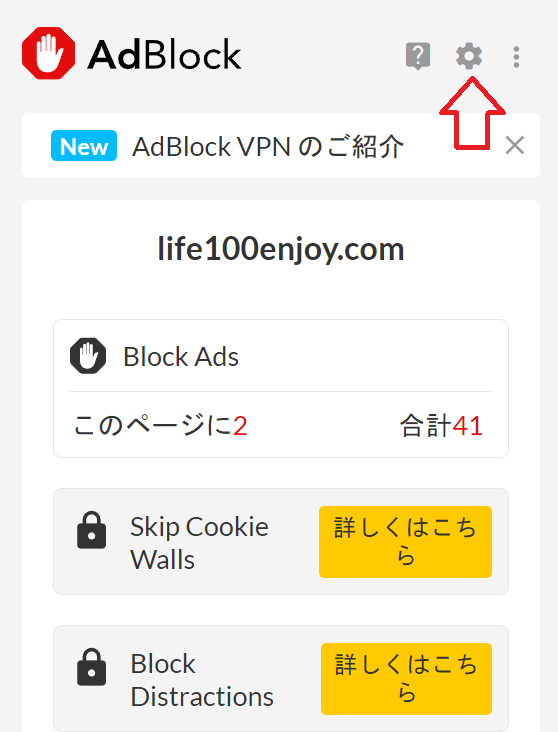
設定ボタンを選びメニューから
「カスタマイズ」①を選ぶと下の図の画面が現れます。そこで②を選びます。
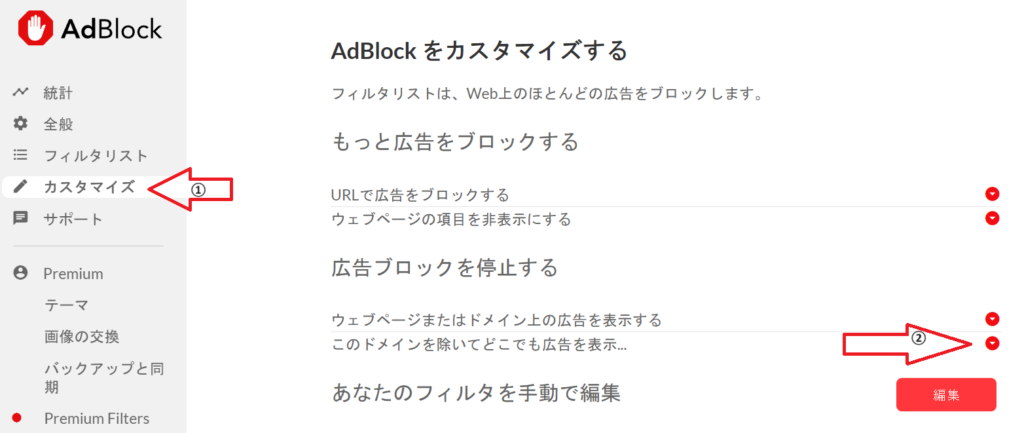
②の「このドメインを除いてどこでも広告を表示・・・」を選びます。
画面が下の図のようになります。
ここに広告を表示させたくないドメイン名を入力します。
形式は説明の通りです。
「http://」は不要です。ドメイン名だけを入力します。
ドメイン名の最後の「/」も不要です。
そして「|」の記号でドメインを複数入力することが出来ました。
AdBlock
そうすると広告停止のサイトを開くとブラウザ画面の
「Adblock」のアイコン手のひらが赤くなってます。
それ以外のサイトはどうですか。
手のひらが緑色なら広告停止はありません。
アドセンスに合格したらすぐにやってみて下さい。

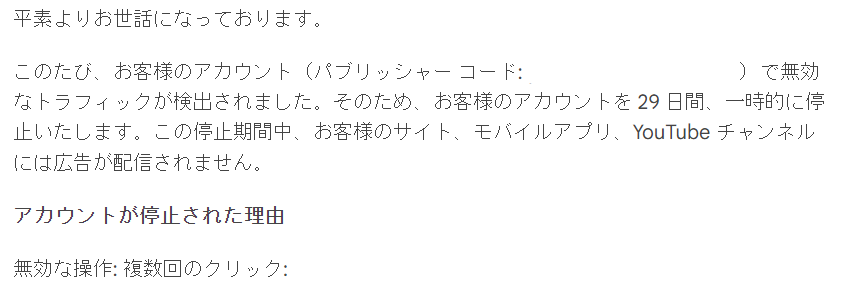
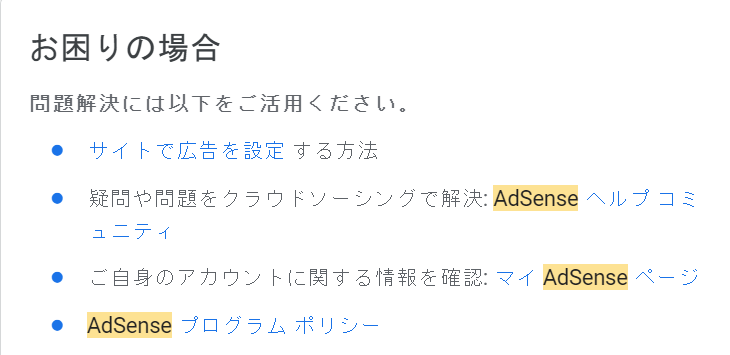
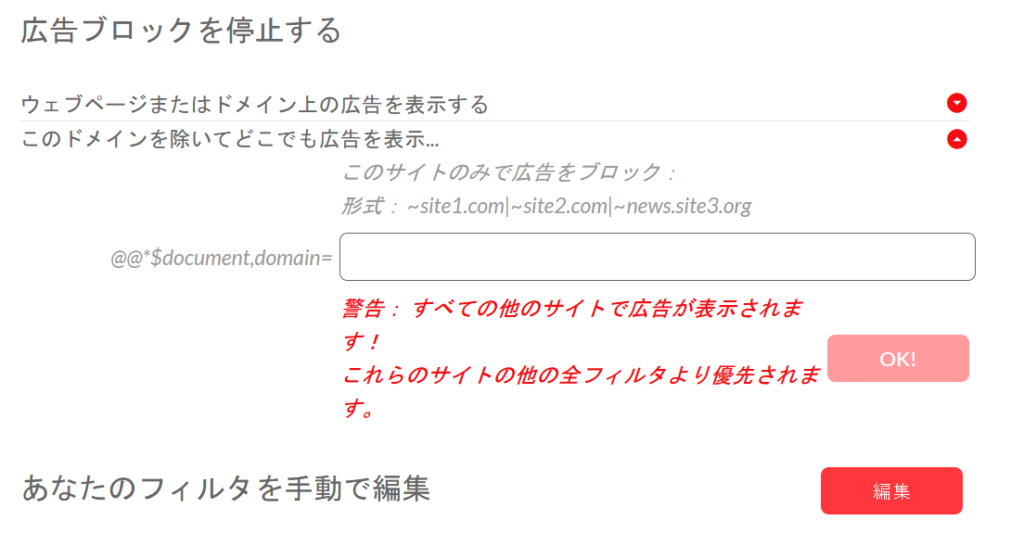


コメント